TikTok動画を一括ダウンロードして保存する方法
公開: 2025-01-20TikTokは米国で禁止されていたが、ドナルド・トランプ大統領が就任してから禁止が解除された。 TikTokが禁止されたという報道が表面化するとすぐに、TikTok難民は「RedNote」とも呼ばれる中国のソーシャルメディアアプリ「Xiaohongshu」に移行した。 TikTokの禁止は、ユーザー数が急増し1日で米国ユーザーが300万人近くになったRedNoteアプリだけでなく、言語学習アプリのDuolingoにとっても祝福となった。中国語を学習しているユーザーの割合。 TikTokは1月19日日曜日に米国での事業を一時的に停止し、現在人々はプラットフォームにアップロードした動画をダウンロードする方法を探している。

あなたもそのようなユーザーの一人であるか、TikTokビデオを一括ダウンロードする方法を探している単なるカジュアルユーザーであれば、あなたは正しい場所にたどり着きました。このガイドでは、ビデオを個別にダウンロードする必要がなく、TikTokビデオを一括ダウンロードするのに役立つ最良の方法を紹介します。早速、本題に入りましょう。
目次
TikTokビデオを一括ダウンロードするにはどうすればよいですか?
TikTok自体は、アプリ自体からすべてのビデオを一括でダウンロードするオプションを提供していないことに注意してください。 TikTok ビデオを共有したり、TikTok ビデオのリンクをコピーしたり、ビデオ ダウンローダーを使用してビデオを取得したりできます。ただし、プロフィールに数百以上のビデオのライブラリがある場合、TikTokビデオを個別にダウンロードするのは面倒で退屈なプロセスになる可能性があります。
プロセスを簡単にするために、TikTokビデオを一括でダウンロードする最も簡単な方法をいくつか説明しました。ただし、その前に、以下の手順に従って TikTok データをダウンロードする必要があります。これは一部の方法で必要になる場合があります。
TikTokデータをダウンロードする
パソコン上
- コンピューターで TikTok アカウントにログインします。
- 下部にある「その他」をタップし、 「設定」を選択します。
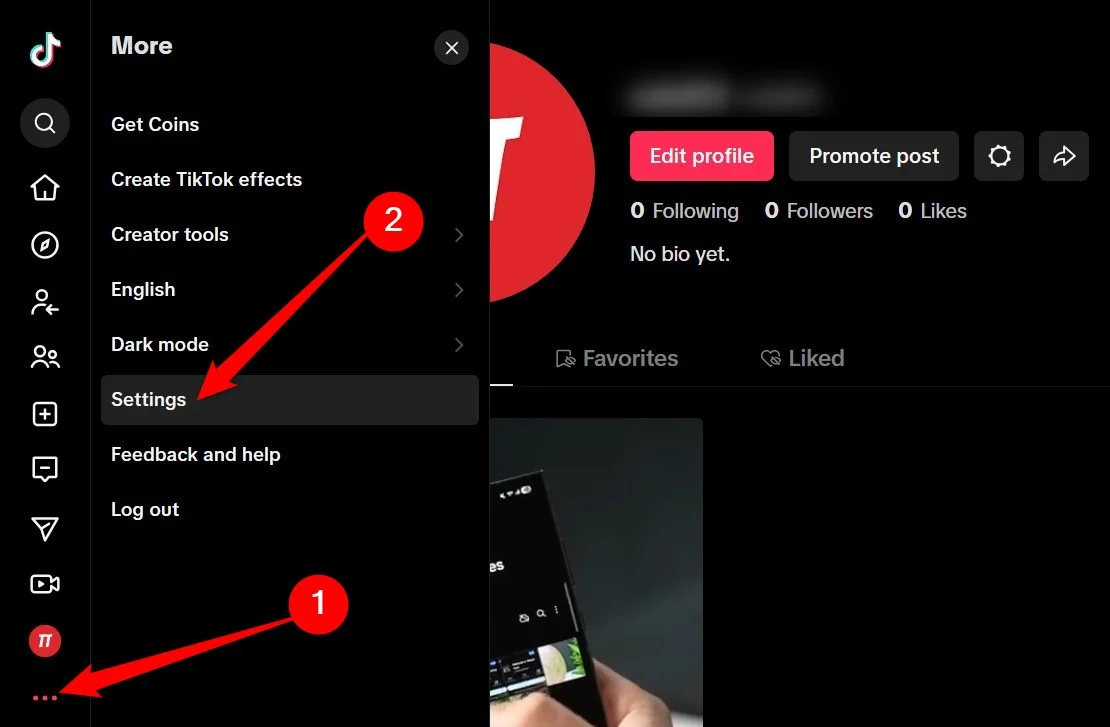
- 左側のペインで[プライバシー]をクリックし、右側の[データをダウンロード]ボタンをクリックします。
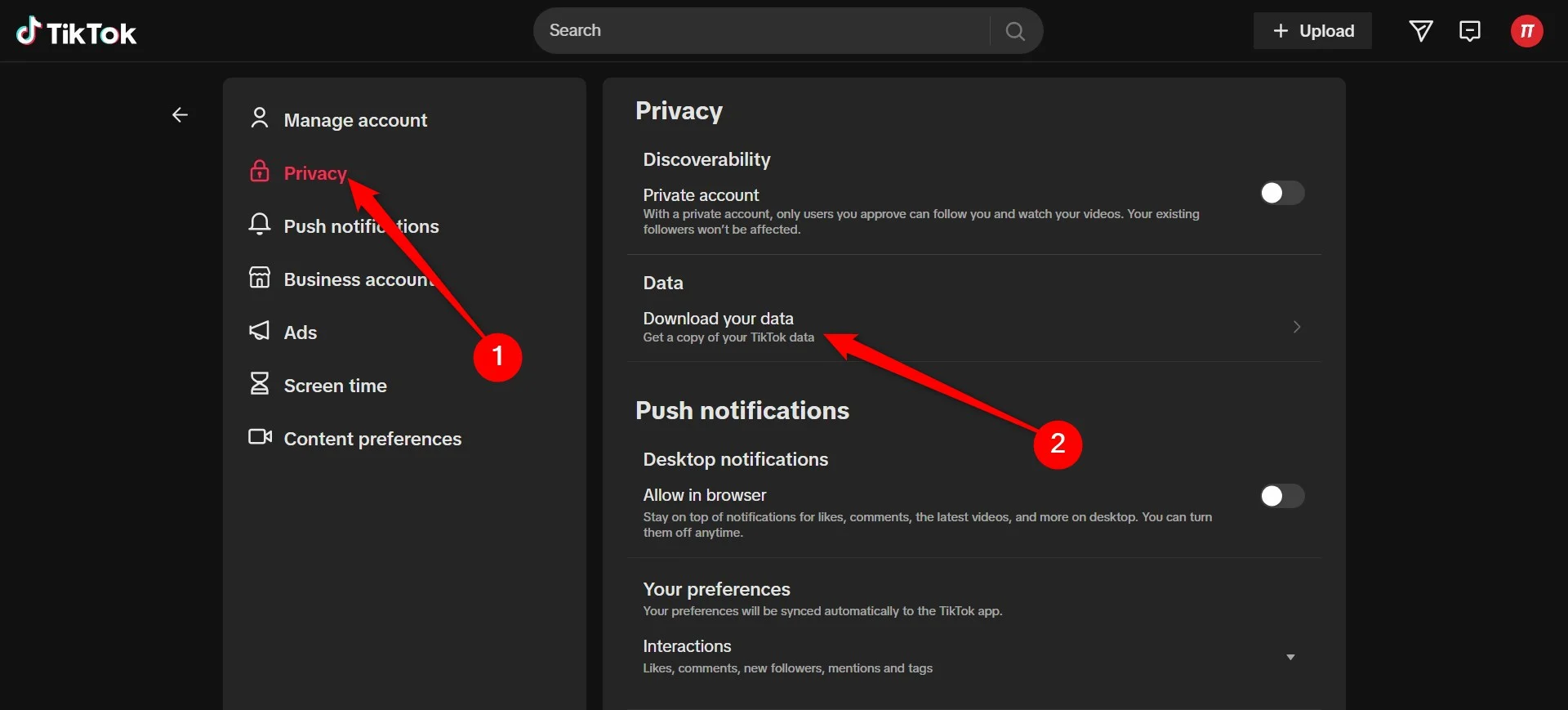
- [データのリクエスト]タブで、 [すべてのデータ]を選択してすべての TikTok データをダウンロードし、形式としてTXTオプションを選択します。
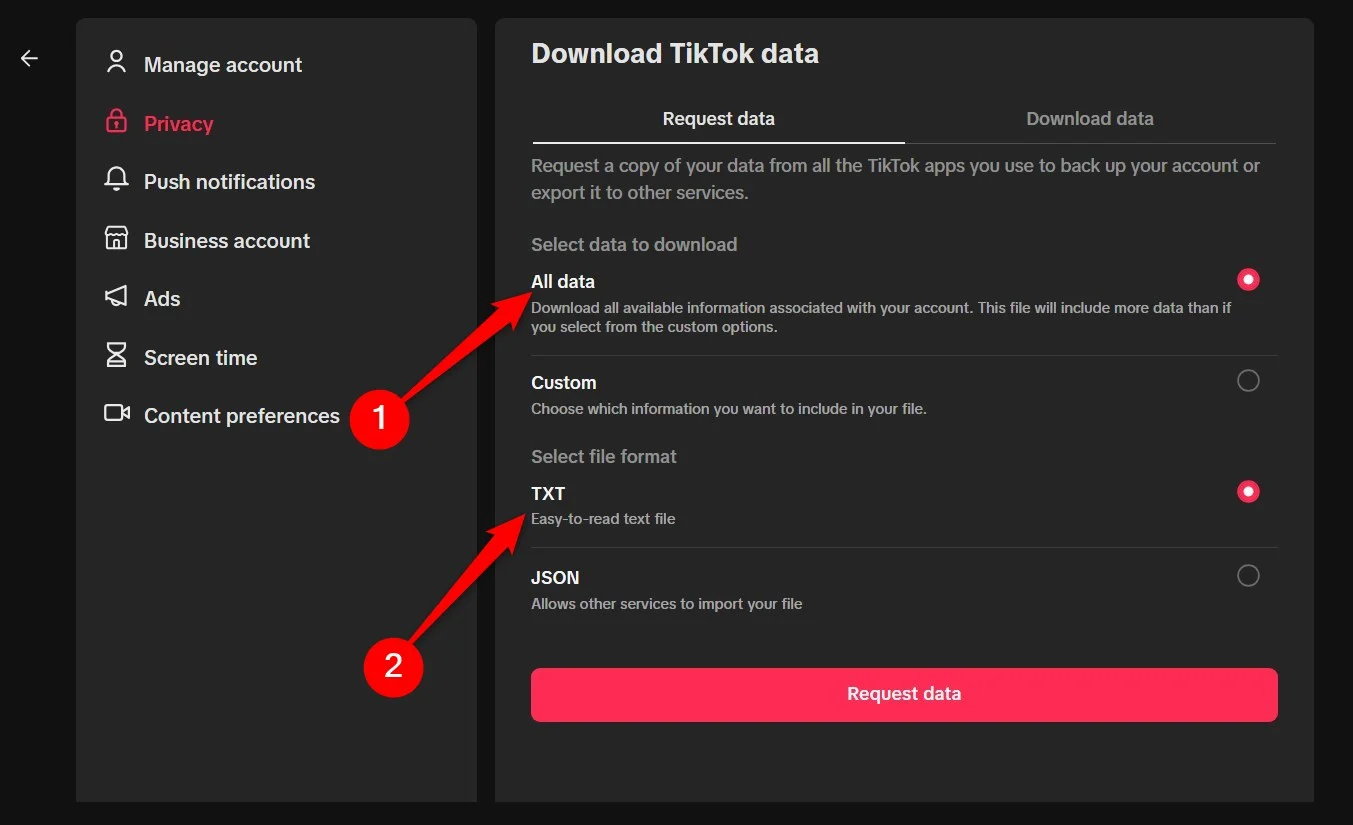
- 「データをリクエスト」ボタンを押します。
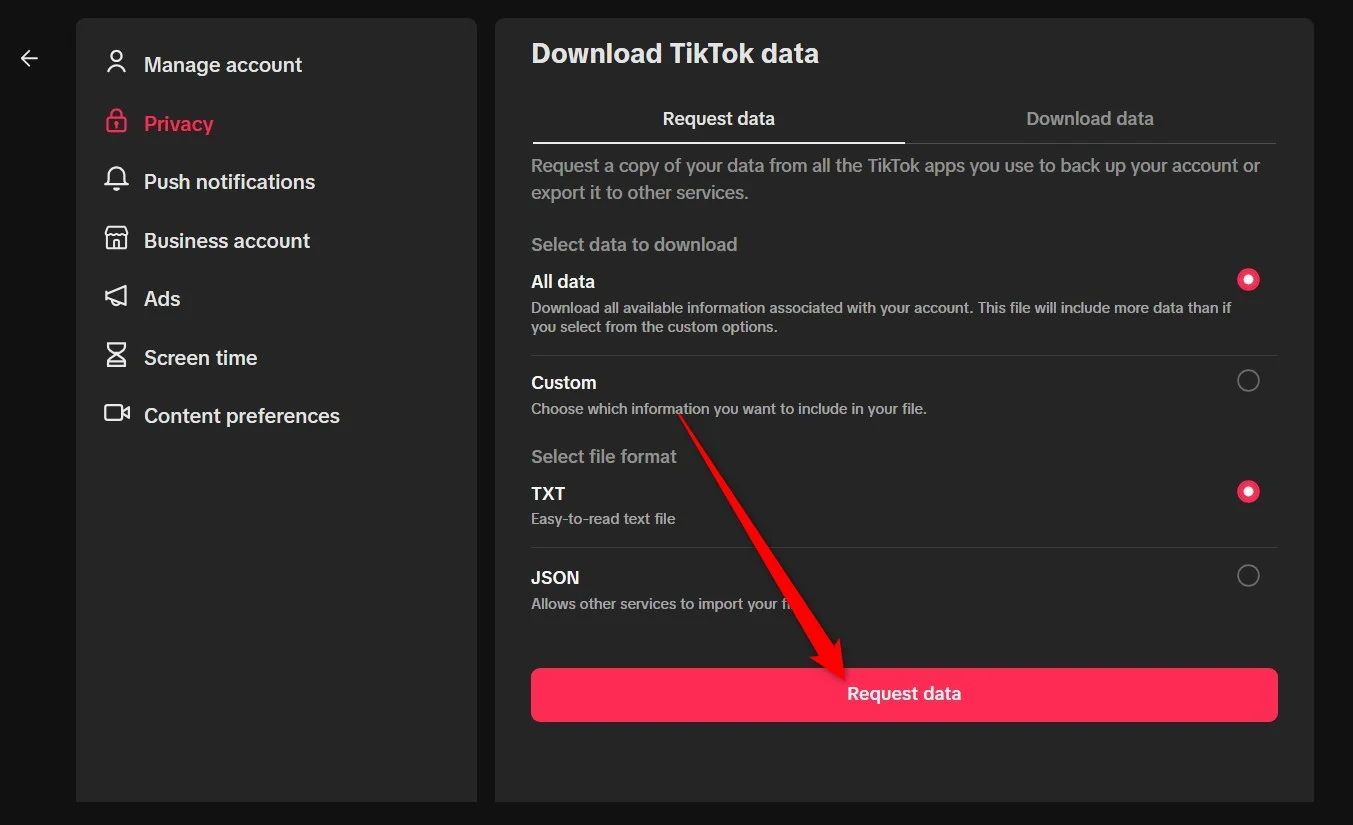
- データの処理が開始され、完了すると、 [データのダウンロード]タブで利用できるようになります。
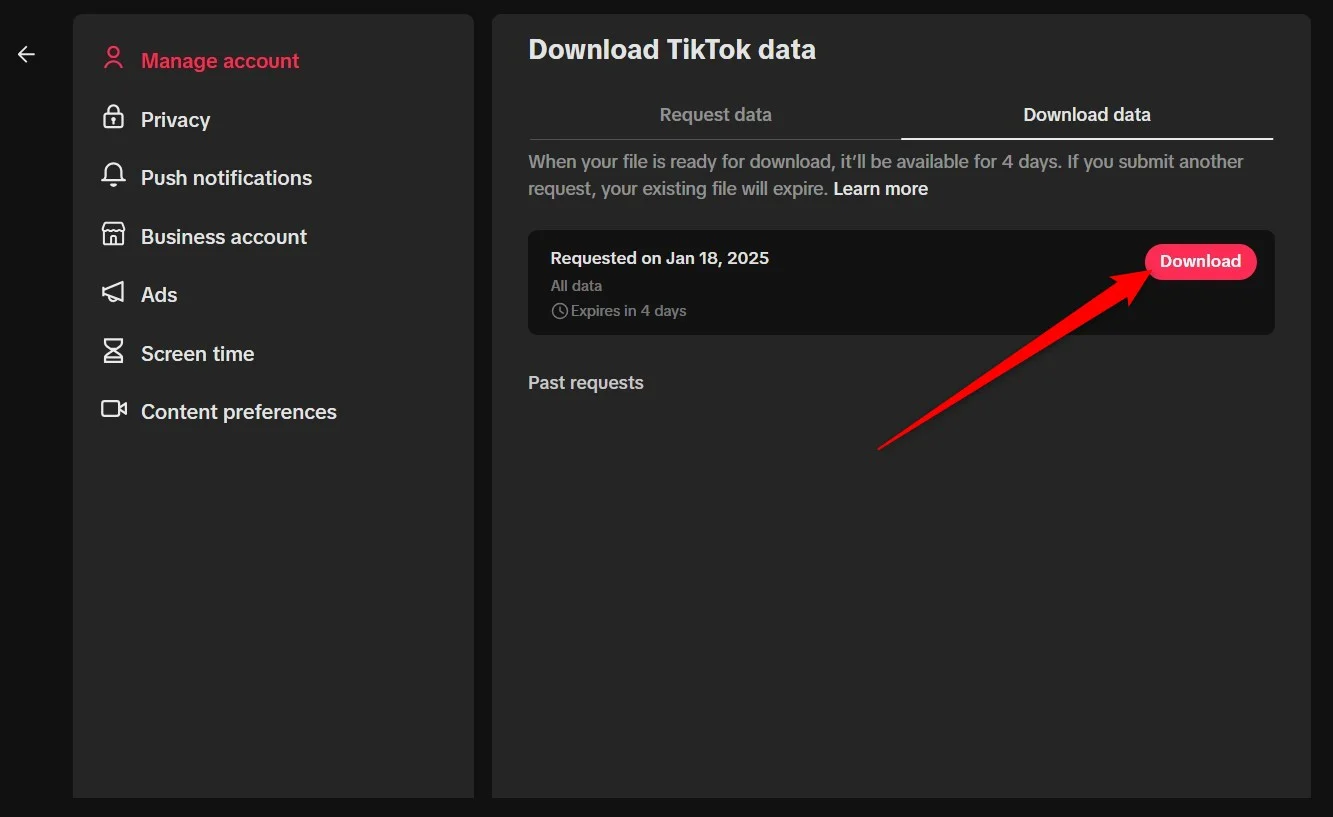
- データをコンピュータにダウンロードし、安全な場所に保存します。ファイルはZIP形式になります。
スマートフォンで
- TikTokアプリを起動します。
- 下部にある「プロフィール」をタップします。
- 3 つの点のメニューボタンをタップし、 [設定とプライバシー]を選択します。
- [アカウントの管理]をタップします。
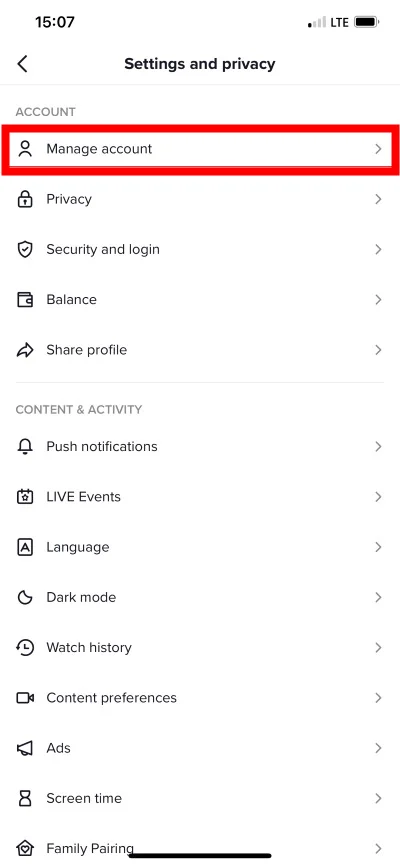
- [データをダウンロードする]を選択します。
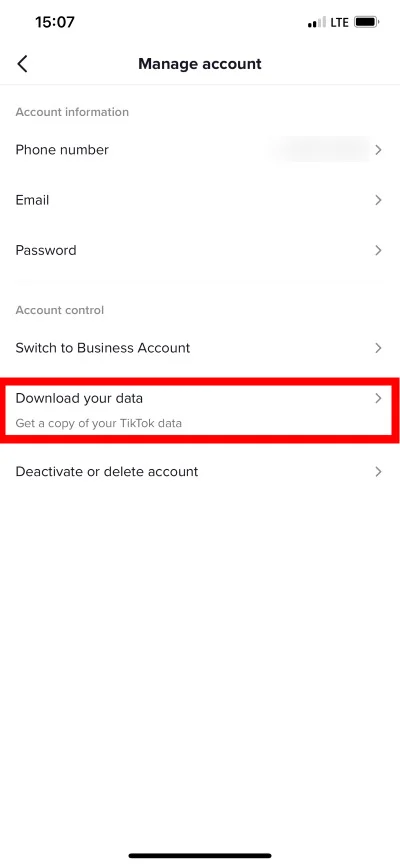
- ファイル形式として[すべてのデータ]と[TXT]を選択します。
- 「データをリクエスト」をタップします。
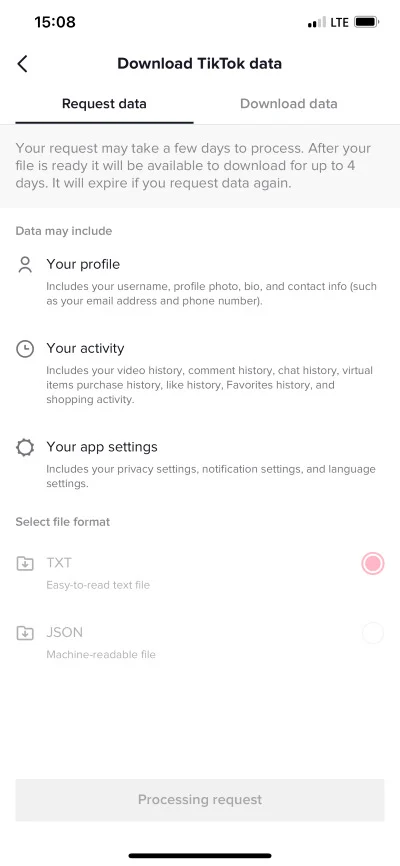
TikTok動画を一括ダウンロードする方法
PC とスマートフォン経由で TikTok データをリクエストしてダウンロードする方法を理解したところで、TikTok 動画を一括ダウンロードするさまざまな方法を見てみましょう。なお、以下の方法はパソコンを使用した方が便利ですので、パソコンを使用することをお勧めします。
Sl いいえ | 方法 | 説明 | 必要なデバイス/ツール | 重要なメモ |
|---|---|---|---|---|
1 | TikTokビデオダウンローダー | TikTok データから Post.TXT ファイルをオンライン ダウンローダーにアップロードして、ビデオを一括保存します。 | パソコン、ブラウザ | TikTok データ ファイルをダウンロードしている場合は、効率的かつ簡単です。 |
2 | TikTokビデオキーパー | プロフィールに「すべてダウンロード」ボタンを追加し、日付範囲や ZIP ファイルのオプションを使用して一括ダウンロードを可能にする Chrome 拡張機能。 | Chrome/Chromium ベースのブラウザ | 使いやすい拡張機能。 Edge、Opera などの複数の Chromium ベースのブラウザで動作します。 |
3 | myfaveTT 拡張機能 | 2番目のTikTokアカウントを使用して元のアカウントをフォローし、拡張機能を介してそれに関連付けられているすべてのビデオをMP4形式でダウンロードします。 | Chrome ブラウザ、2 番目の TikTok アカウント | 2番目のTikTokアカウントを作成する必要があります。 「いいね!」、お気に入り、フォローされているコンテンツをダウンロードできます。 |
4 | リトキファイ | TikTokのユーザー名を入力すると、公開プロフィールからすべてのTikTok動画を一括ダウンロードできる有料Webサイトサービス。 | パソコン、ブラウザ | 公開プロファイルのみに適しています。料金を請求する。ダウンロード時間はビデオの数によって異なります。 |
方法 1: TikTok ビデオダウンローダーを使用する
- 上記の「 TikTok データをダウンロードする」セクションで説明したように、ダウンロードしたデータ ファイルを抽出します。
- TikTokフォルダーを開き、 Postフォルダーの下にPost.TXTファイルを見つけます。
- お気に入りのブラウザでこの Web サイトにアクセスしてください。
- 上記の場所からPost.TXTファイルをアップロードし、すべての TikTok 動画を一括ダウンロードします。
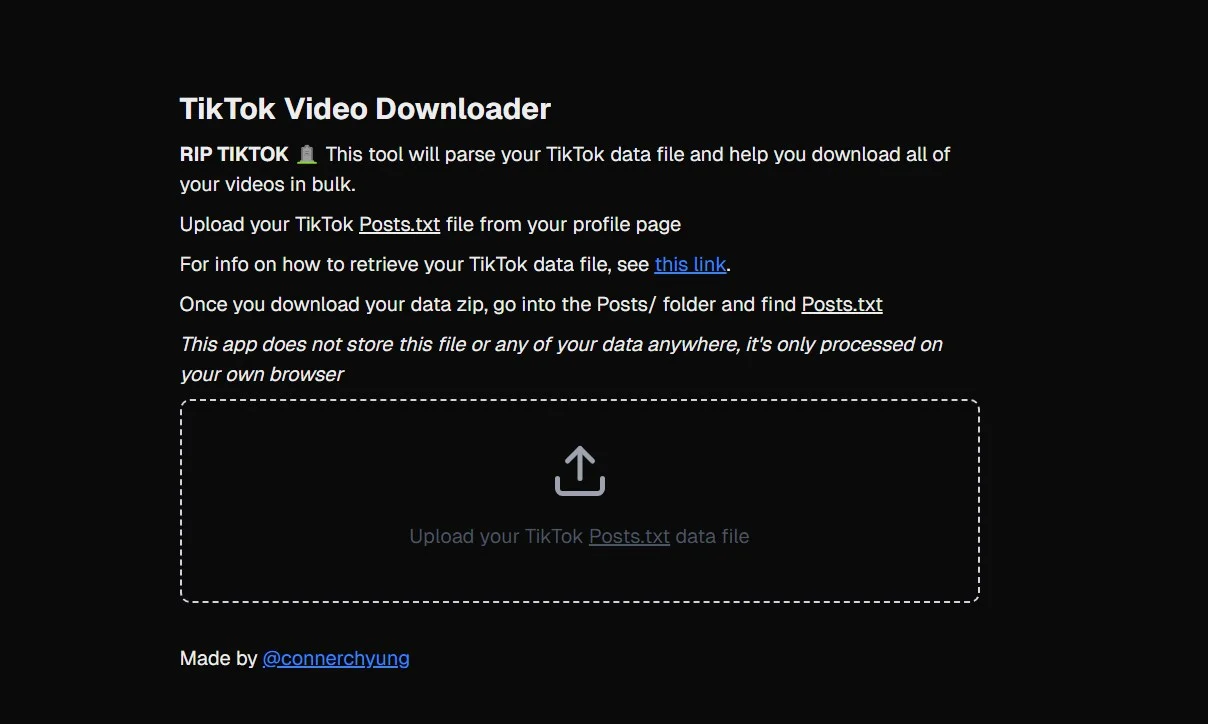
方法 2: TikTok Video Keeper Chrome 拡張機能を使用する
- Google Chrome ストアにアクセスし、 TikTok Video Keeper 拡張機能をダウンロードします。
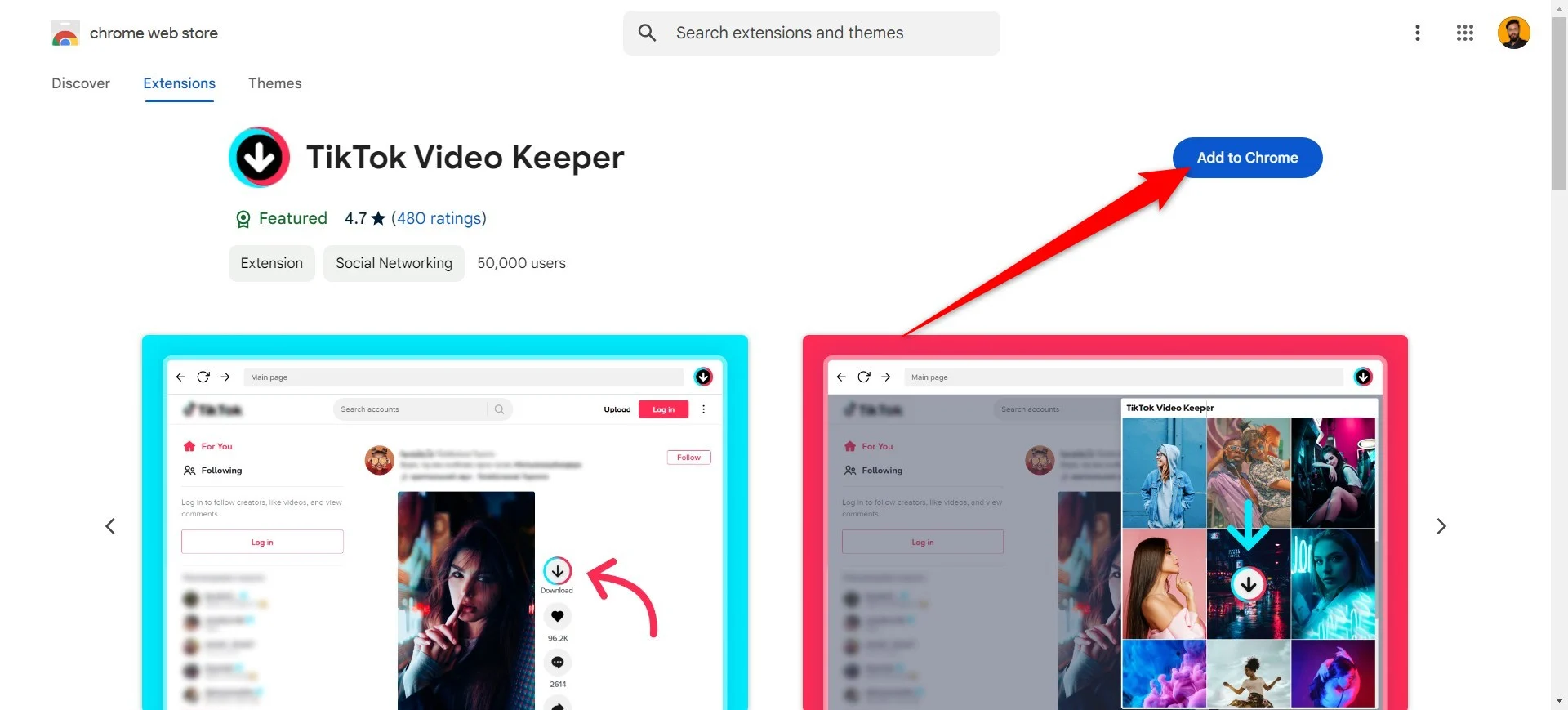
- TikTok プロフィール ページに移動します。
- プロフィールの[共有]ボタンの隣に、新しい[すべてダウンロード]ボタンが表示されます。
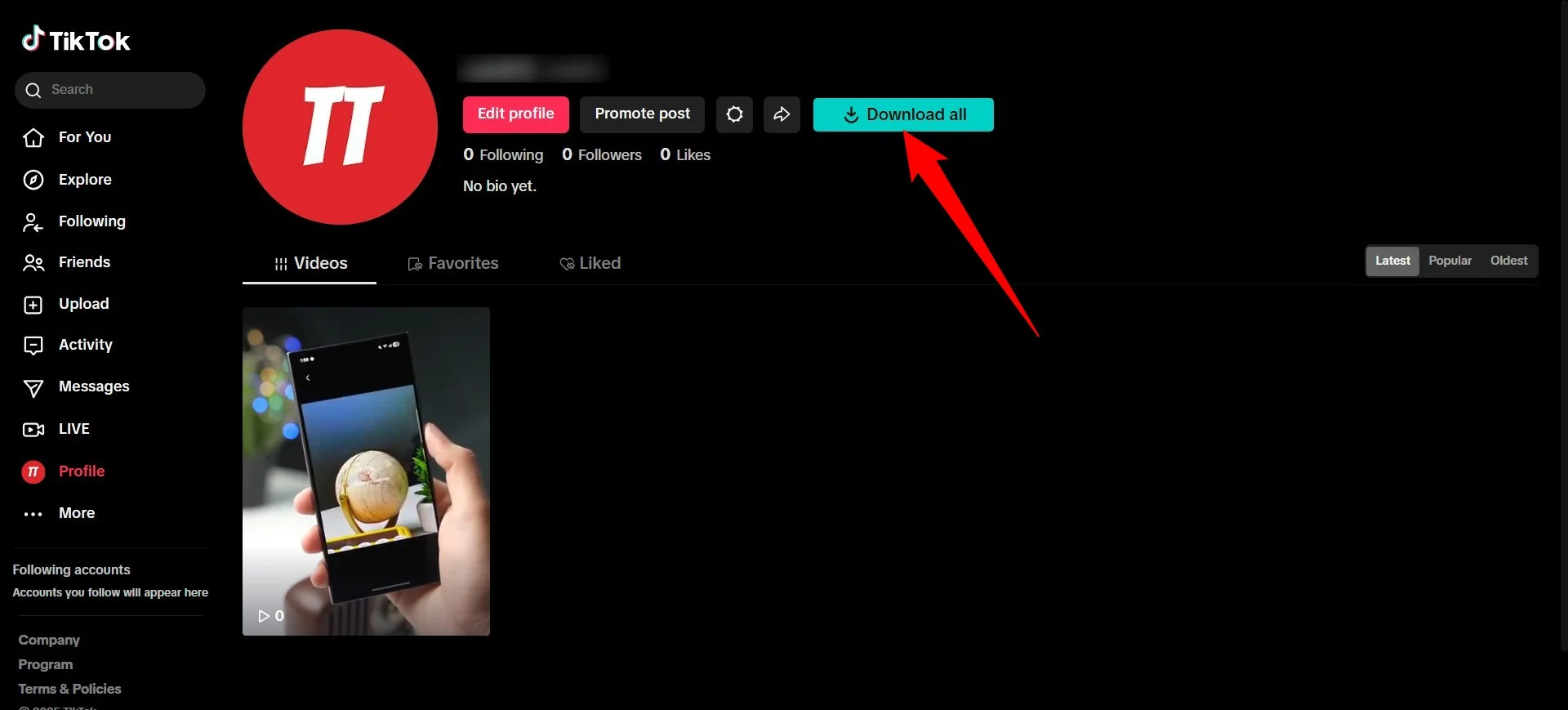
- [すべてダウンロード]ボタンを押すと、TikTok プロフィールにアップロードした動画の数が表示されます。特定の日付範囲を選択してビデオをダウンロードするオプションも表示されます。
- ZIPファイルを作成するか、 「ダウンロード」ボタンを押してTikTokビデオを一括ダウンロードできます。
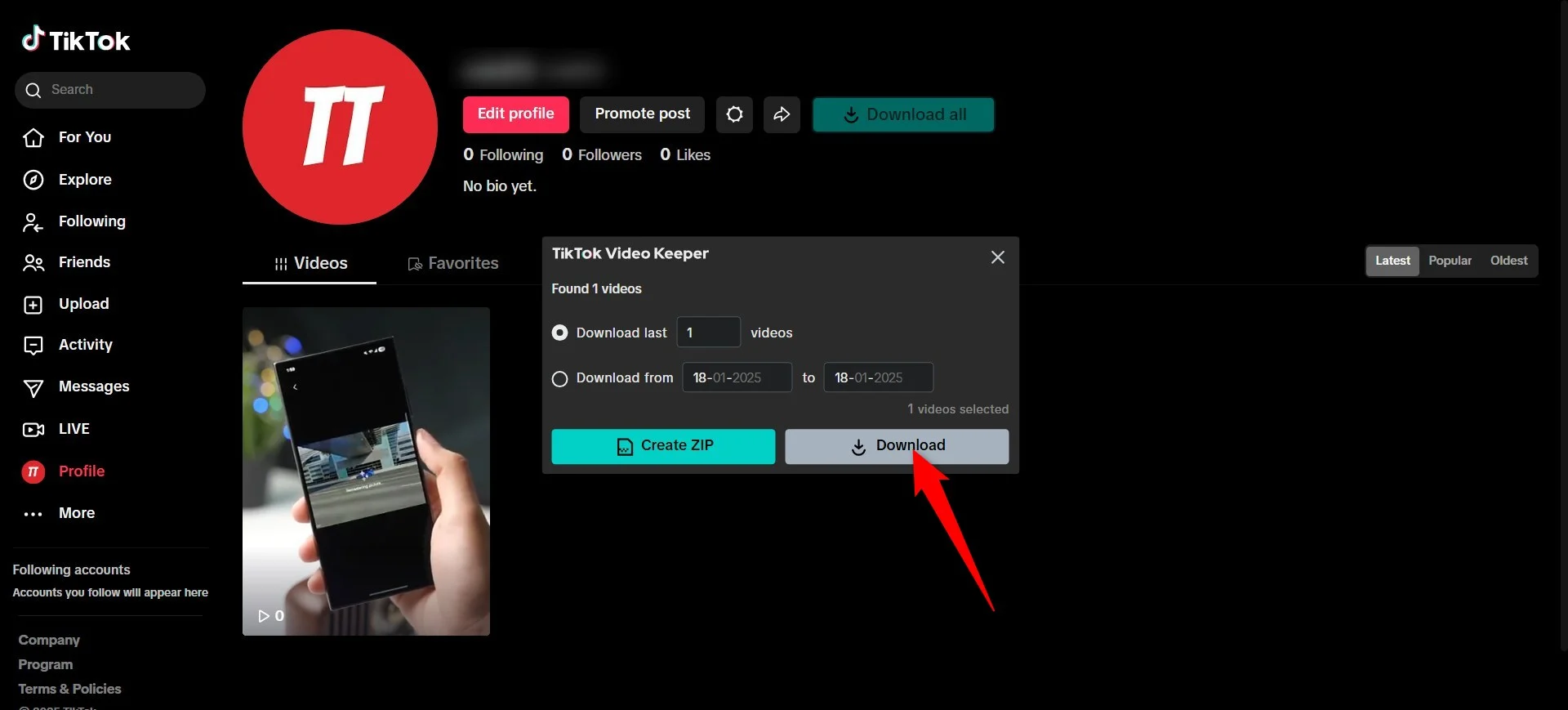
これは、拡張機能をインストールするだけで済むため、TikTokビデオを一括ダウンロードする最も簡単で最良の方法の1つです。この拡張機能は、Mozilla Firefox、Opera、その他すべての Chromium ベースのブラウザでも使用できます。

方法 3: myfaveTT Chrome 拡張機能を使用する
- Google Chrome ウェブストアにアクセスし、 myfaveTT 拡張機能をダウンロードします。
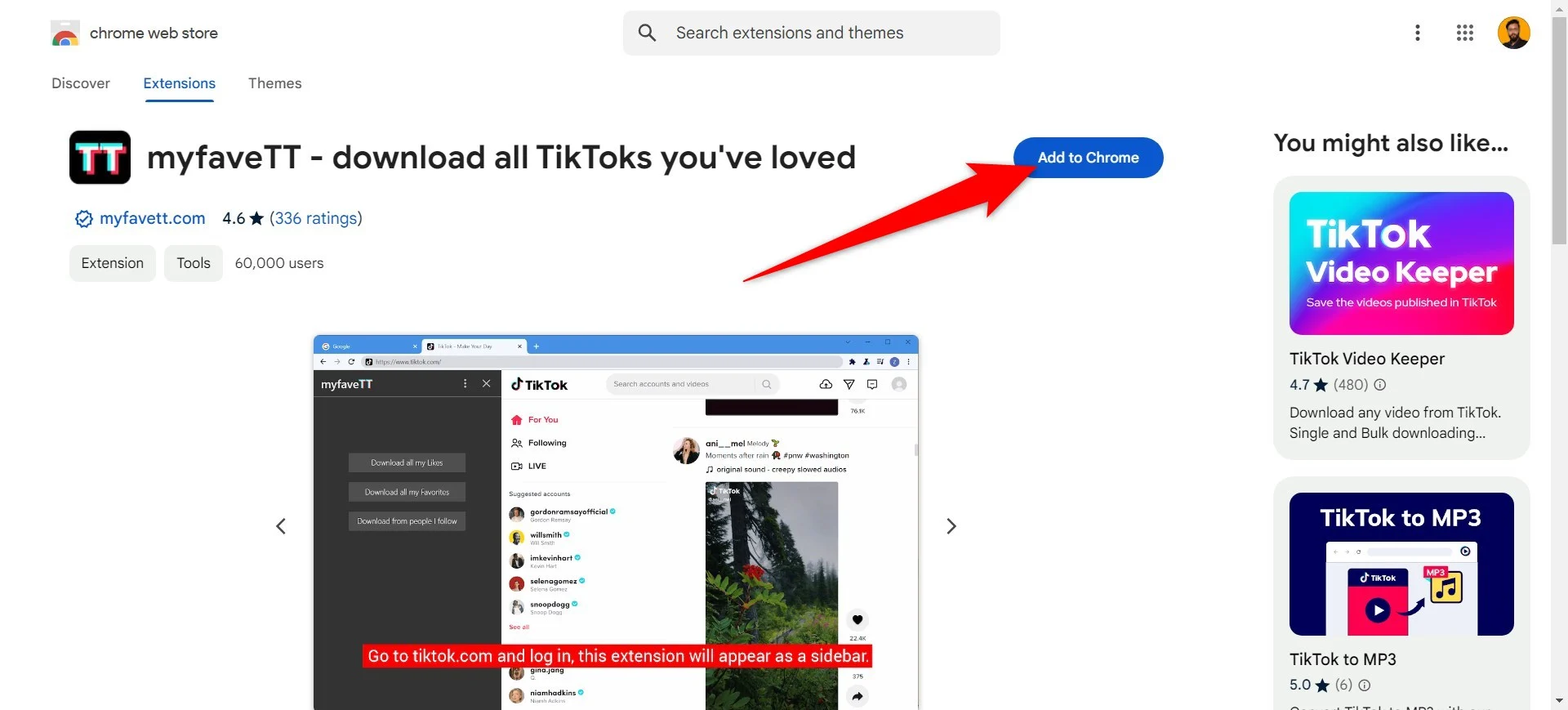
- この拡張機能を使用するには、バーナー TikTok アカウント、または簡単に言えば2 つ目の TikTok アカウントが必要です。 1 つ作成するだけで、2 つ目の TikTok アカウントの作成が完了したら、以下の手順に従ってください。
- 新しいタブで新しい TikTok アカウントを開き、元のアカウント (ダウンロードしたいすべての動画が含まれているアカウント) をフォローします。
- Google Chrome 拡張機能バーの上部にあるmyfaveTT 拡張機能アイコンをクリックします。
- TikTokプロフィールページをリロードします。左側にmyfaveTT サイドバーが表示されます。
- ここでは、「いいね!」、お気に入り、フォローしている人をすべてダウンロードするオプションがあります。最後のオプション、つまりフォローしている人を選択し、元のアカウントがバーナー アカウントから選択された唯一のアカウントであることを確認する必要があります。
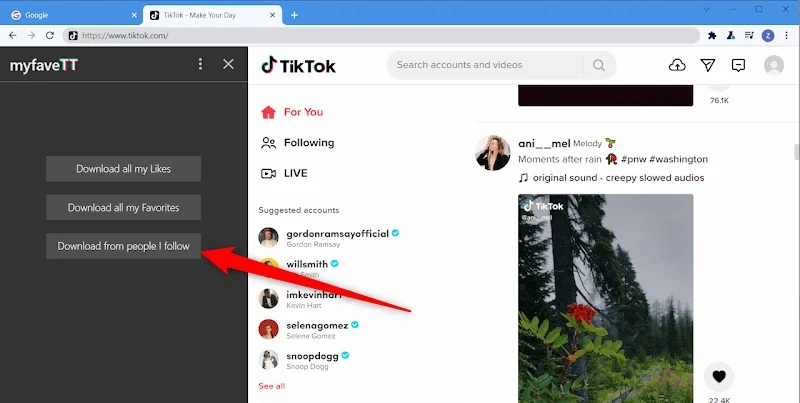
- 次に、すべてのビデオを保存できる場所を指定するよう求められます。
- 「次へ」を選択します。
- myfaveTT 拡張機能は、フォローしているアカウントに関連付けられているビデオのダウンロードを開始します。
- ダウンロードされたビデオは MP4 形式になります。
このソリューションはTikTok ユーザー bari.cait によって提供されており、プロセス全体を示すビデオは TikTok アカウントで利用できます。
方法 4: Retokify を使用する
TikTokビデオを一括ダウンロードするための別のシンプルで便利なプロセスを探している場合は、Retkofiyが最適なオプションです。ただし、ユーザーがTikTokビデオをダウンロードするには少額の料金がかかることに注意してください。ウェブサイトを使用するために従う必要がある手順は次のとおりです
- 任意の Web ブラウザでRetokify Web サイトにアクセスします。
- 適切なフィールドにTikTok ユーザー名を入力します。 Web サイトがすべてのビデオを取得できるように、TikTok プロフィールが公開されていることを確認してください。
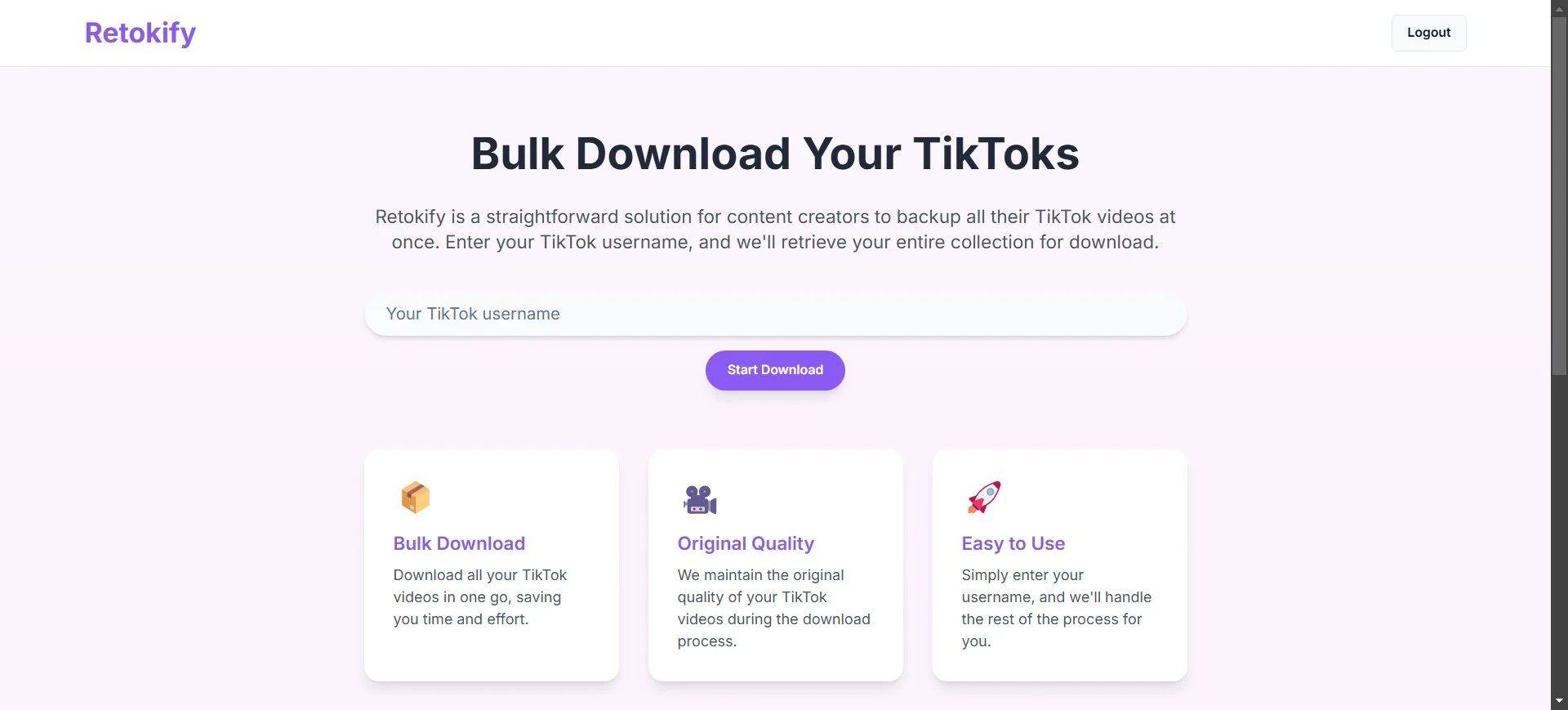
- TikTokのユーザー名を入力したら、紫色の「ダウンロード開始」ボタンを押すだけです。
現在、Retokify ではビデオの一括ダウンロードのみが可能であり、ビデオを個別にダウンロードするオプションはありません。また、アカウント内のビデオの数によっては、ダウンロード プロセスに時間がかかる場合があります。
最終的な考え
TikTok は米国で最後を迎えようとしているため、上記の方法はすべての TikTok 動画を一括でダウンロードし、すべてのデータを確実に手元に残すのに役立ちます。その後、Instagram、Facebook、さらには RedNote などの他のプラットフォームを使用してビデオをアップロードできます。すべてのデータのバックアップを常に取っておくこともお勧めします。
アプリなしでTikTokビデオを視聴する簡単な手順を説明したガイドがあります。また、アルゴリズムはあなたをフォローしているすべての人にあなたの「いいね!」した動画を推奨するため、TikTok 上の友人や家族があなたがプラットフォーム上で見ているものを見つけられるのではないかと心配な場合は、「いいね!」した TikTok 動画を非表示にするためのガイドをお読みください。
